- 系统
- 教程
- 软件
- 安卓
时间:2020-04-06 来源:u小马 访问:次
Win10系统如何更改输入法切换按键?Windows10自带了常用的拼音输入法和五笔输入法,但是如果不习惯使用系统自带的输入法,可以安装第三方输入法。但是安装以后需要手动切换,而Win10默认的切换输入法快捷键是Alt + shift,而我们常用的是Ctrl+shift,那么我们该如何更改切换输入法按键呢?接下来就和小编一起来学习一下,希望大家会喜欢。
Win10系统更改切换输入法按键的方法:
1、找到电脑左下角的“开始"图标,用鼠标右键点击它,在弹出的菜单选项里再用鼠标左键点击“设置”来打开Windows设置。
2、进入“Windows设置”后再点击“设备”
3、打开“设备”界面后再点击左边的“输入”。
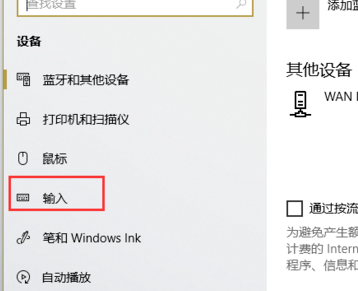
4、在“输入”界面再点击“高级键盘设置”。
5、进入“高级键盘设置”后再点击“语言栏选项”。
6、在弹出的“文本和输入语言”界面再点击“高级键设置”。
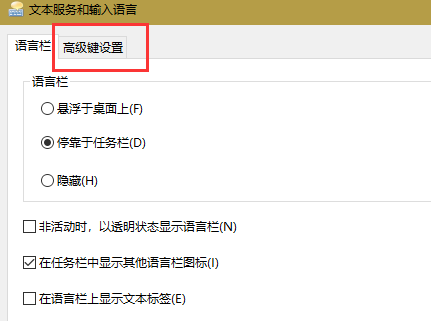
7、在“高级键设置”界面就可以看到常用的输入法相关的切换切换按键,这里我们以切换输入法为例:先点击选中“在输入语言之间”再点击下方的“更改按键顺序”。
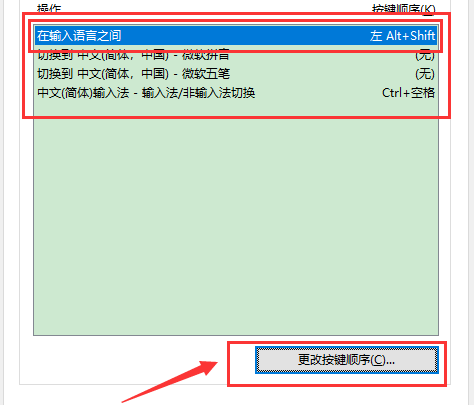
8、在弹出的“更改按键顺序”界面我们就可以看到有多个按键及顺序的组合,选择自己需要的那个组合,再点击“确定”即可。
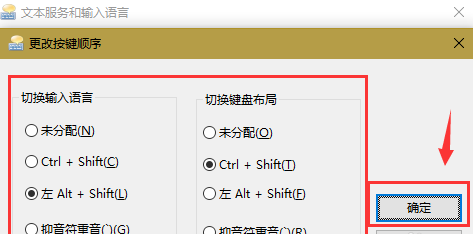
以上介绍的内容就是关于Win10系统更改切换输入法按键的具体方法,不知道大家学会了没有,如果你也遇到了这样的问题的话可以按照小编的方法自己尝试一下,希望可以帮助大家解决问题,谢谢!!!想要了解更多的Windows10技巧请关注Win10镜像官网~~~~





